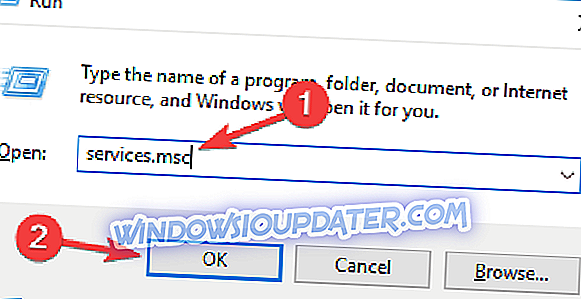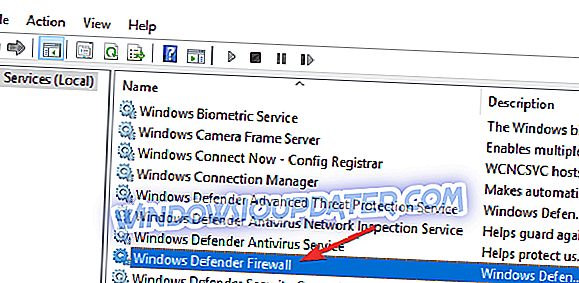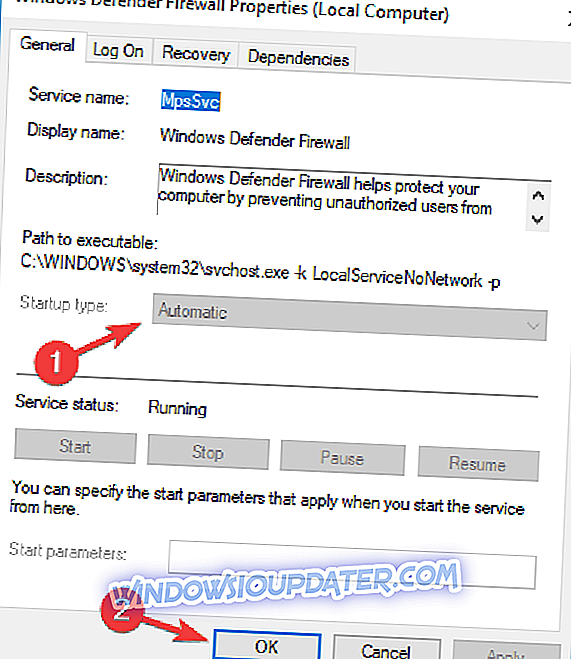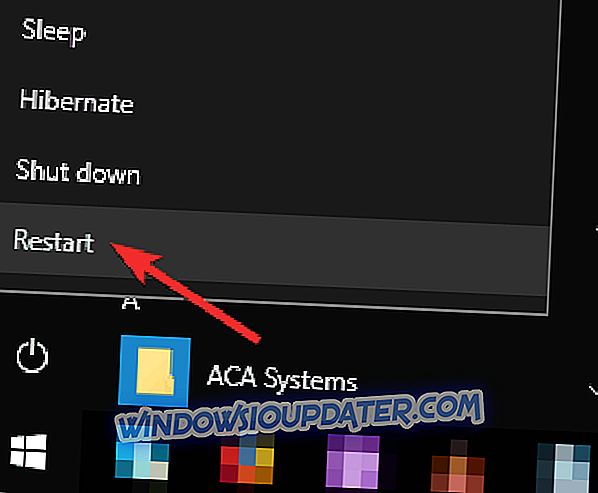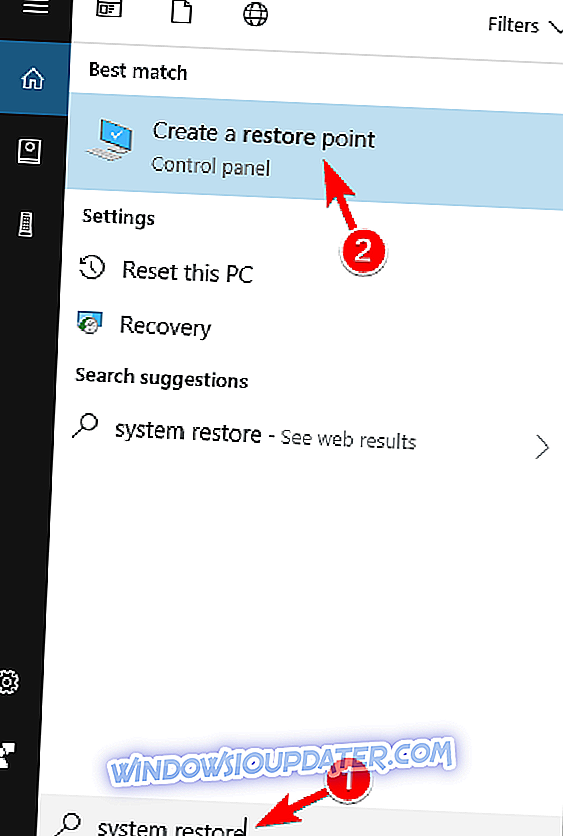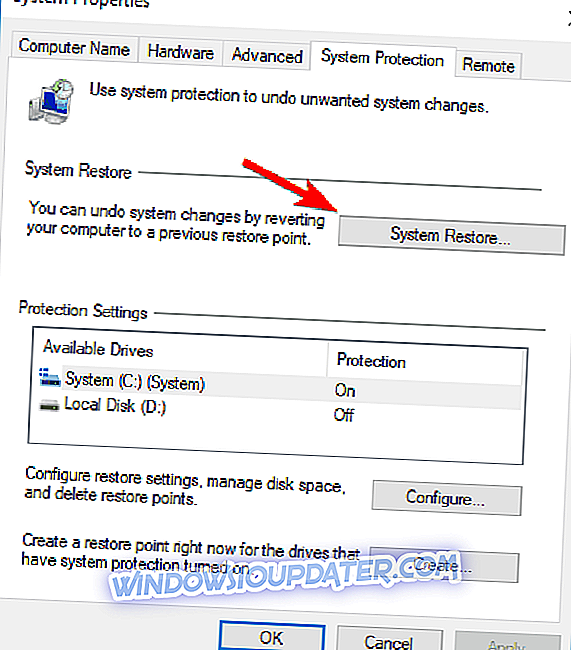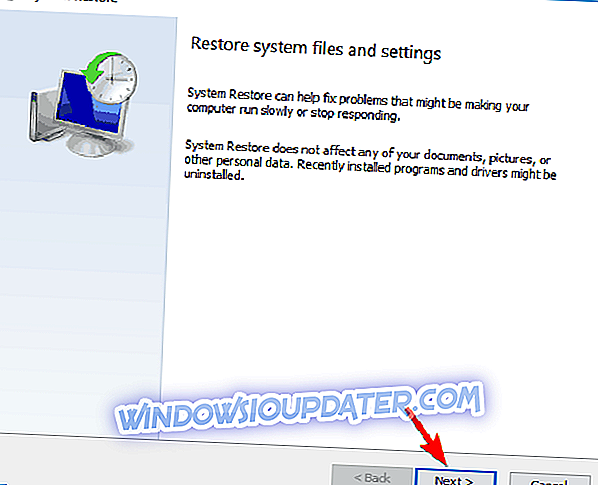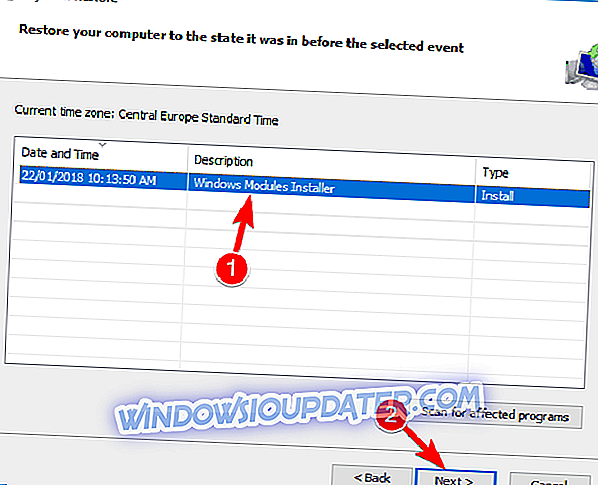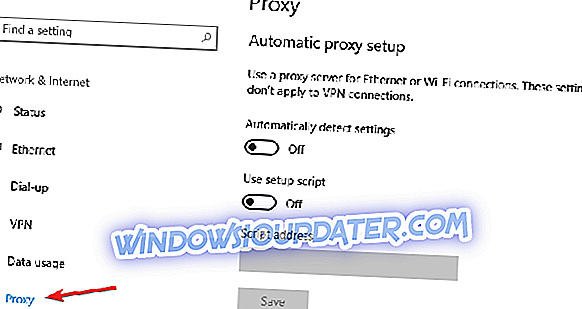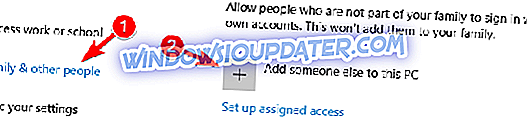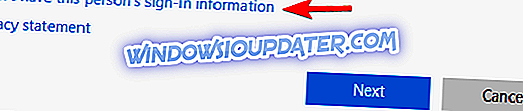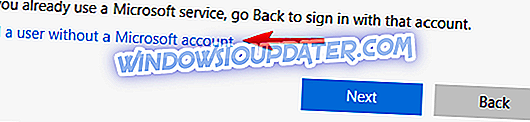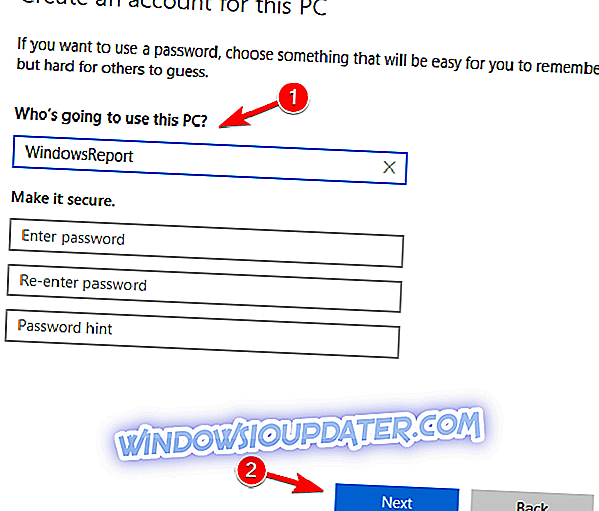Cóż, po usłyszeniu wielu naszych użytkowników Windows 8 lub Windows 8.1 ostatnie problemy dotyczące kodu błędu 0x80070422 Zdecydowałem się wyjaśnić nieco poniżej, dlaczego otrzymujesz ten komunikat o błędzie, a także jakie kroki należy podjąć, aby naprawić kod błędu 0x80070422 i być w stanie dowolnie zmieniać ustawienia na Windows 8 lub Windows 8.1 Firewall.
Komunikat o błędzie 0x80070422 w systemie Windows 8 pojawia się w większości przypadków podczas próby włączenia Zapory systemu Windows. Przyczyny, dla których otrzymujesz tę wiadomość, możesz zacząć od różnych infekcji złośliwym oprogramowaniem lub wirusami na urządzeniu z systemem Windows, a kończąc na niezbędnych aktualizacjach systemu Windows 8 lub Windows 8.1, których nie wykonałeś do tej pory. Mimo to możesz postępować zgodnie z poniższymi instrukcjami w kolejności, w jakiej zostały opisane, aby szybko i łatwo naprawić problem.
Tutorial o tym, jak naprawić błąd 0x80070422 w Windows 10, 8.1 i 7
Zapora systemu Windows to świetny sposób na ochronę komputera przed złośliwymi aplikacjami i użytkownikami. Niestety, niektóre błędy mogą czasami pojawiać się przy Zaporze systemu Windows i mówiąc o błędach, są to niektóre z typowych błędów zgłaszanych przez użytkowników:
- Kod błędu 0x80070422 Windows 10 - Ten błąd może pojawić się na komputerze z systemem Windows 10 i uniemożliwić prawidłowe działanie zapory. Jednak powinieneś być w stanie naprawić to za pomocą jednego z naszych rozwiązań.
- Zapora systemu Windows nie może zmienić niektórych ustawień. Kod błędu 0x80070424 - Czasami błąd ten może pojawić się podczas próby zmiany niektórych ustawień zapory. Może to być spowodowane złośliwym oprogramowaniem, dlatego należy wykonać szczegółowe skanowanie w poszukiwaniu złośliwego oprogramowania.
- Zapora systemu Windows nie włącza się, uruchom - to kolejny problem, który możesz napotkać. Aby to naprawić, upewnij się, że wymagane usługi działają poprawnie.
- Zapora systemu Windows wyłącza się - kilku użytkowników zgłosiło, że ich Zapora systemu Windows wyłącza się. Jest to dziwny problem, który może wystąpić z powodu uszkodzonej instalacji systemu Windows.
- Zapora systemu Windows nie może zmienić ustawień - Jeśli nie możesz zmienić ustawień Zapory systemu Windows, przyczyną może być uszkodzenie pliku lub inny problem. Można jednak rozwiązać ten problem, wykonując Przywracanie systemu.
- Zapora systemu Windows nie działa - w niektórych przypadkach Zapora systemu Windows w ogóle nie działa. Może to być duże zagrożenie bezpieczeństwa i aby rozwiązać ten problem, wypróbuj niektóre z naszych rozwiązań.
Rozwiązanie 1 - Skanuj komputer w poszukiwaniu złośliwego oprogramowania
Jeśli podczas uzyskiwania dostępu do Zapory systemu Windows ciągle pojawia się błąd 0x80070422, problem może być zainfekowany złośliwym oprogramowaniem. Niektóre złośliwe oprogramowanie może uniemożliwić otwarcie Zapory systemu Windows, ale można to naprawić, wykonując szczegółowe skanowanie systemu.
Jeśli nie masz narzędzia antywirusowego, możesz rozważyć użycie Bitdefender, BullGuard lub Panda Antivirus . Wszystkie te narzędzia zapewniają doskonałe bezpieczeństwo i powinny być w stanie chronić Cię przed wszystkimi zagrożeniami ze strony złośliwego oprogramowania.
Po zeskanowaniu komputera za pomocą jednego z tych narzędzi, problem powinien zostać rozwiązany i będzie można uzyskać dostęp do Zapory systemu Windows bez żadnych problemów. Kilku użytkowników zasugerowało użycie skanera złośliwego oprogramowania firmy Microsoft, więc warto spróbować również tego.
Rozwiązanie 2 - Użyj narzędzia Microsoft Fix it
Jeśli podczas uruchamiania Zapory systemu Windows pojawia się błąd 0x80070422, problem można rozwiązać za pomocą narzędzia Napraw to firmy Microsoft. Firma Microsoft wie o tym problemie i wydała narzędzie Napraw to, które może ci pomóc. Aby rozwiązać ten problem, po prostu pobierz narzędzie Fix it i uruchom je.
Postępuj zgodnie z instrukcjami wyświetlanymi na ekranie, a narzędzie powinno automatycznie rozwiązać problem z zaporą.
Rozwiązanie 3 - Zmień ustawienia usługi Windows Update
- Otwórz aplikację Ustawienia .
- Kliknij Aktualizuj i odzyskaj .
- Kliknij lewym przyciskiem myszy opcję Wybierz sposób instalacji aktualizacji .
- Włącz opcję Ważne aktualizacje .
- Ustaw Zalecane aktualizacje, aby dać mi zalecane aktualizacje w taki sam sposób, w jaki otrzymuję ważne aktualizacje .
- Kliknij Zastosuj, aby zapisać zmiany.
Pamiętaj, że to rozwiązanie działa tylko dla Windows 8 i 8.1.
Rozwiązanie 4 - Upewnij się, że usługa Zapora systemu Windows jest uruchomiona
Jeśli podczas próby użycia Zapory systemu Windows pojawia się błąd 0x80070422, problemem mogą być Twoje usługi. Zapora systemu Windows wymaga, aby niektóre usługi były włączone, aby działały poprawnie, i można włączyć te usługi, wykonując następujące czynności:
- Naciśnij klawisz Windows + R i wprowadź services.msc . Teraz naciśnij Enter lub kliknij OK .
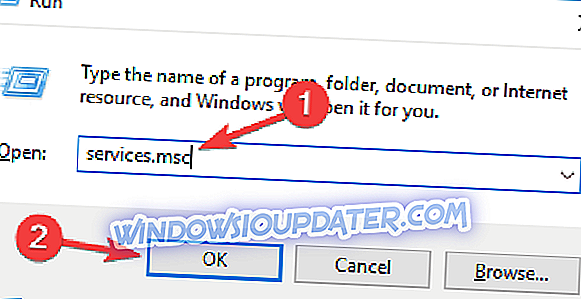
- Po otwarciu okna Usługi znajdź i kliknij dwukrotnie Zaporę systemu Windows Defender .
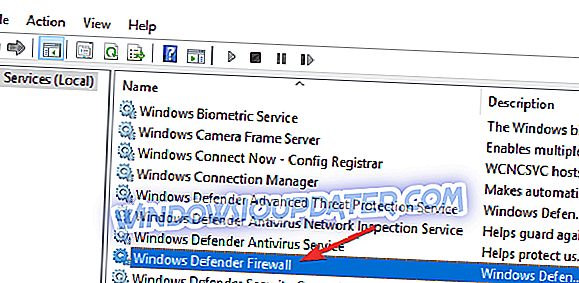
- Upewnij się, że typ uruchomienia jest ustawiony na Automatyczny i usługa jest uruchomiona. Teraz kliknij Zastosuj i OK, aby zapisać zmiany.
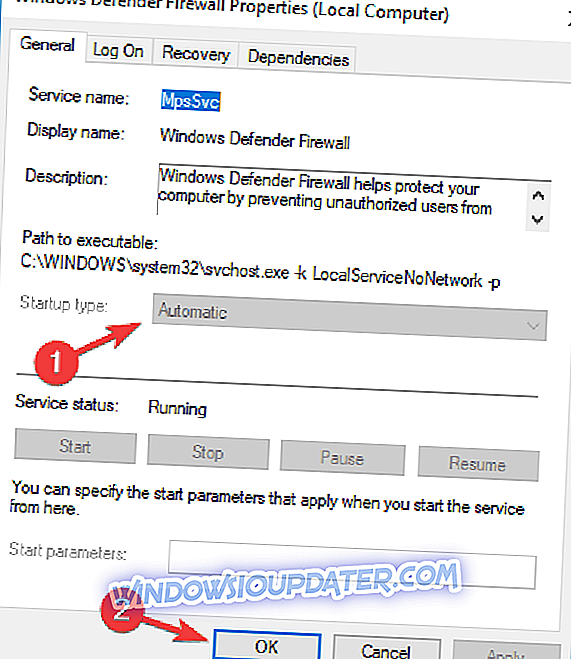
Po włączeniu tej usługi powinieneś być w stanie uruchomić i skonfigurować Windows Defender bez żadnych problemów.
Oprócz usługi Zapora systemu Windows Defender zaleca się również skonfigurowanie usługi Windows Update i usługi inteligentnego transferu w tle . Aby rozwiązać ten problem, musisz wykonać następujące czynności:
- Upewnij się, że usługa Windows Update jest uruchomiona i ustaw jej typ uruchamiania na Automatyczny .
- Teraz uruchom usługę inteligentnego transferu w tle i ustaw typ uruchomienia na Ręczny .
Po wykonaniu tej czynności sprawdź, czy problem został rozwiązany.
Rozwiązanie 5 - Użyj funkcji naprawy uruchamiania
Czasami ten problem może być związany z uszkodzoną instalacją systemu Windows 10 i aby rozwiązać ten problem, należy uruchomić Startup Repair. Jest to dość proste i możesz to zrobić, wykonując następujące kroki:
- Otwórz menu Start, kliknij przycisk Zasilanie, naciśnij i przytrzymaj klawisz Shift i wybierz polecenie Uruchom ponownie z menu.
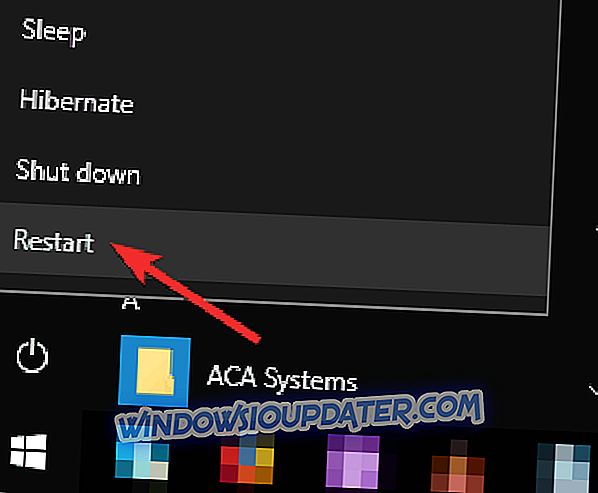
- Wybierz Rozwiązywanie problemów> Opcje zaawansowane> Naprawa podczas uruchamiania .
- Rozpocznie się proces naprawy.
Ten proces może chwilę potrwać, więc nie przerywaj go. Po zakończeniu naprawy sprawdź, czy problem nadal występuje.
Rozwiązanie 6 - Wykonaj przywracanie systemu
Jeśli otrzymujesz błąd 0x80070422 podczas próby użycia Zapory systemu Windows, możesz rozwiązać problem za pomocą Przywracania systemu. Jeśli nie jesteś zaznajomiony, Przywracanie systemu jest przydatną funkcją, która może łatwo przywrócić komputer do wcześniejszego stanu i rozwiązać różne problemy. Aby rozwiązać ten problem za pomocą Przywracania systemu, wykonaj następujące czynności:
- Naciśnij klawisz Windows + S i przejdź do przywracania systemu . Teraz wybierz Utwórz punkt przywracania z menu.
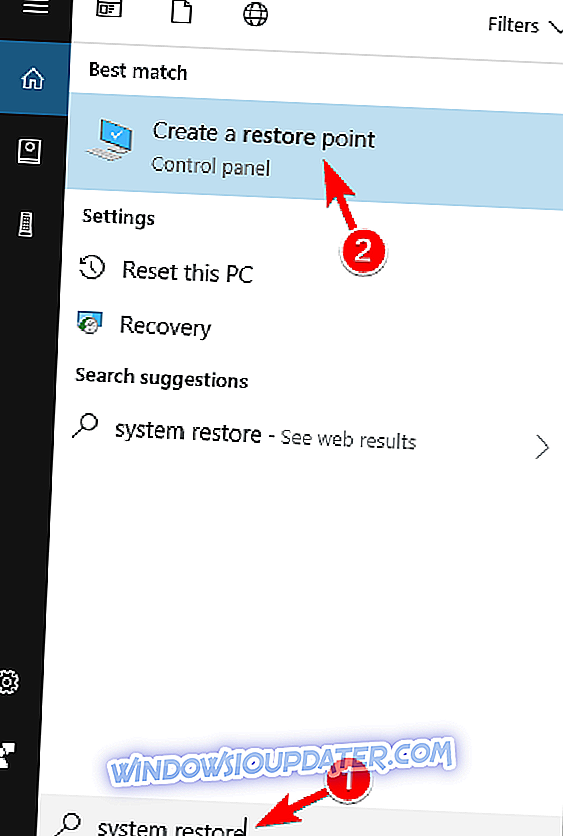
- Zostanie otwarte okno Właściwości systemu. Kliknij przycisk Przywracanie systemu, aby kontynuować.
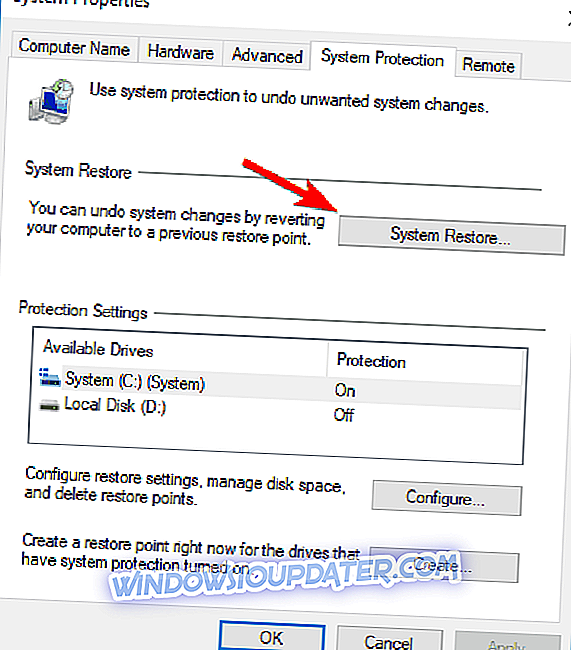
- Gdy otworzy się okno Przywracanie systemu, kliknij Dalej .
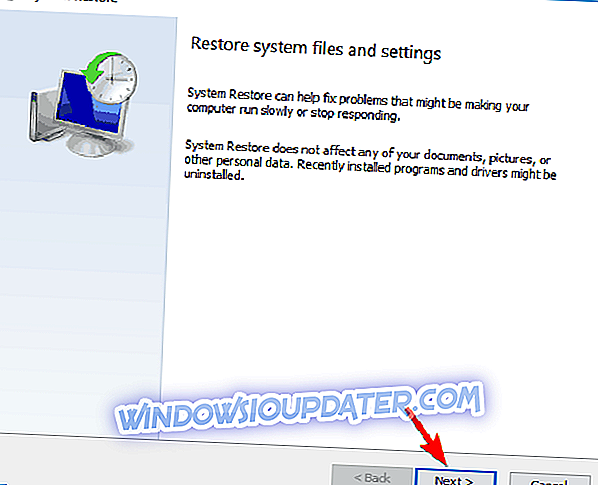
- Jeśli to możliwe, zaznacz opcję Pokaż więcej punktów przywracania . Teraz wybierz żądany punkt przywracania i kliknij Dalej .
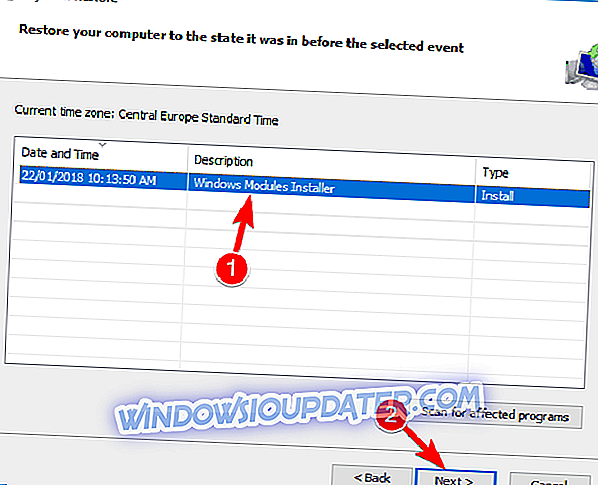
- Postępuj zgodnie z instrukcjami na ekranie, aby zakończyć proces przywracania.
Po przywróceniu systemu sprawdź, czy problem nadal występuje.
Rozwiązanie 7 - Wyłącz serwer proxy
Wielu użytkowników korzysta z serwera proxy w celu ochrony prywatności w Internecie. Jednak serwery proxy mogą czasami zakłócać konfigurację sieci, więc może wystąpić błąd 0x80070422. Aby rozwiązać ten problem, musisz wyłączyć proxy, wykonując następujące kroki:
- Otwórz aplikację Ustawienia, naciskając klawisz Windows + I.
- Po otwarciu aplikacji Ustawienia przejdź do sekcji Sieć i Internet .

- Wybierz Proxy z menu po lewej i wyłącz wszystkie opcje w prawym okienku.
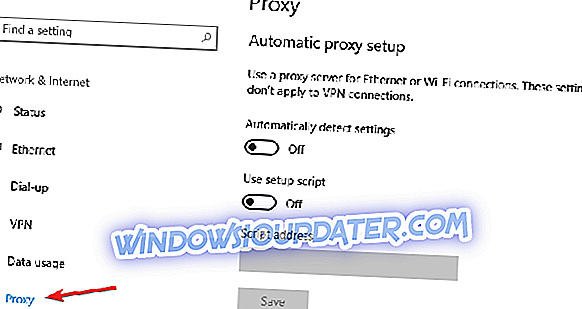
Po wykonaniu tej czynności problem z Zaporą systemu Windows powinien zostać całkowicie rozwiązany.
Rozwiązanie 8 - Utwórz nowy profil użytkownika
Jeśli podczas uruchamiania Zapory systemu Windows pojawia się błąd 0x80070422, problemem może być uszkodzony profil użytkownika. Twój profil może zostać uszkodzony z różnych powodów, ale możesz utworzyć nowy profil, wykonując następujące czynności:
- Otwórz aplikację Ustawienia i przejdź do sekcji Konta .

- Teraz wybierz Rodzina i inne osoby z menu po lewej stronie. W prawym okienku wybierz opcję Dodaj kogoś innego do tego komputera .
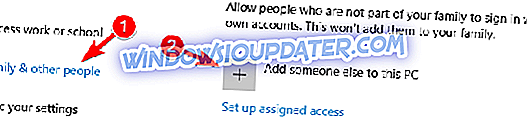
- Wybierz opcję Nie mam danych logowania tej osoby .
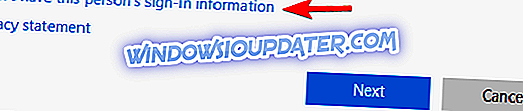
- Wybierz opcję Dodaj użytkownika bez opcji konta Microsoft .
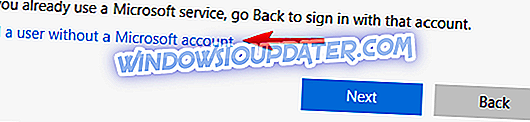
- Wprowadź żądaną nazwę użytkownika i kliknij Dalej .
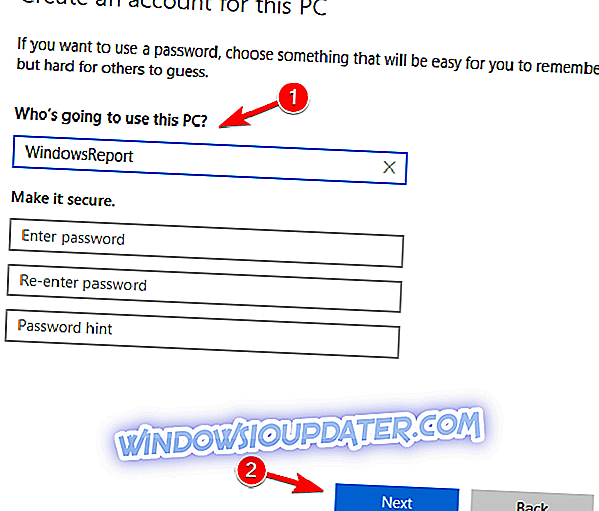
Po utworzeniu nowego konta użytkownika przejdź do niego i sprawdź, czy problem nadal występuje. Jeśli nie, możesz przenieść swoje pliki osobiste na nowe konto i zacząć używać go jako głównego.
I gotowe. Jeśli osiągnąłeś koniec tego artykułu, oznacza to, że udało ci się naprawić błąd 0x80070422 w systemie Windows 8 lub Windows 8.1. Jeśli jednak powyższe metody nie rozwiążą problemu, napisz do nas w sekcji komentarzy znajdującej się poniżej, a my pomożemy Ci jak najszybciej.